Takže chcete zjistit, kdy byl naposledynainstalovali jste do počítače Windows? Protože čtete tento příspěvek, je odpověď na tuto otázku pravděpodobně ano. Nejsem si o vás jistý, ale mnozí prostě cítí, že přeinstalace systému Windows v pravidelných intervalech - řekněme, po roce - udržuje systém v optimálním stavu. S touto teorií bych se nehádal, ale v takovém případě má referenční datum vaší poslední instalace systému Windows smysl. Nebo možná budete chtít vědět o datu a čase instalace systému Windows jen ze zvědavosti. Naštěstí pak existuje několik různých způsobů, jak toho dosáhnout, což vysvětlím krok za krokem, hned po přestávce.
Metoda Průzkumníka Windows
První metoda spočívá v získání pomoci odPrůzkumník Windows a je to určitě nejjednodušší (i když ne nutně nejpřesnější) způsob, jak zjistit datum a čas instalace. Chcete-li to provést, jednoduše otevřete oddíl, ve kterém je nainstalován operační systém (obvykle jednotka C :) a klepněte pravým tlačítkem myši na složku „Windows“ a poté na „Vlastnosti“.
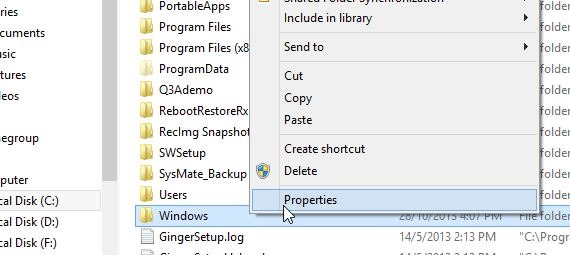
Na kartě Vlastnosti v adresáři Windows uvidíte datum a čas vytvoření. Toto datum a čas by mělo být stejné jako při instalaci systému Windows do počítače.
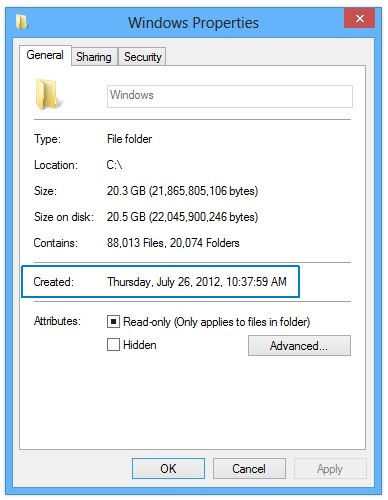
Dříve jsem uvedl, že tato metoda nemusí býtvelmi přesný a důvodem je to, že od systému Windows Vista přichází mnoho počítačů s instalačním médiem založeným na obrazech pro instalaci systému Windows, které přesně neinstaluje novou kopii systému Windows do počítače, ale místo toho pouze replikuje obrázek na disku CD nebo DVD do úložiště počítače. Protože datum skutečného vytvoření složky Windows na obrazovém instalačním médiu není stejné jako datum a čas, kdy jste naposledy použili toto médium k přeinstalaci systému Windows v počítači, nebude datum přesné. Chcete-li tento problém vyřešit, můžete také zkontrolovat datum vytvoření složky „Uživatelé“, protože tato složka je vytvořena během instalace systému Windows. Mějte na paměti, že tím získáte přesný výsledek pouze pro účet, který byl vytvořen během instalace nebo bezprostředně po ní.
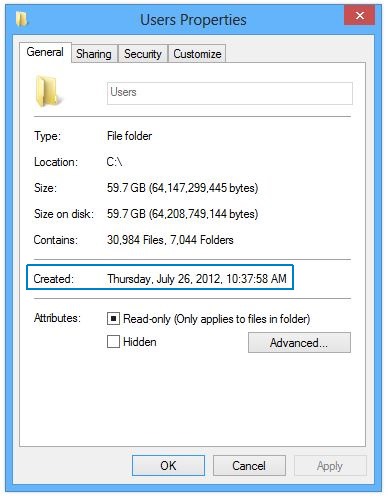
Metoda příkazů SystemInfo
Dalším způsobem, jak najít správné datum a čas instalace systému Windows, je systémová informace příkaz. Stačí otevřít příkazový řádek z úvodní obrazovky nebo nabídky Start.
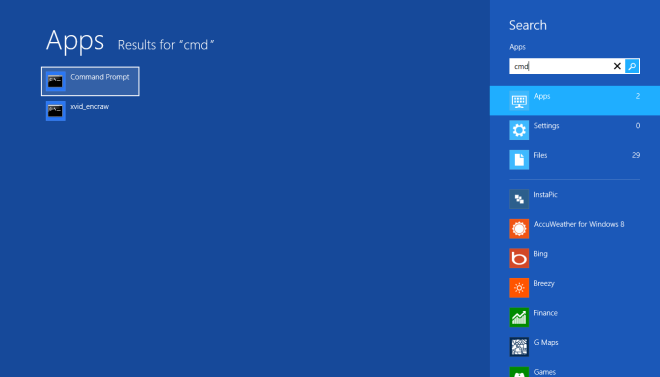
Poté v okně Příkazový řádek zadejte následující příkaz a stiskněte klávesu Enter:
systeminfo | find /i "date"
Nástroj prohledá informace a ukáže vám datum instalace systému Windows, jak je uvedeno níže.
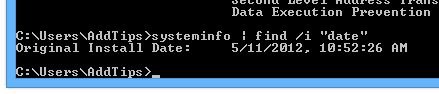
Metoda příkazů WMIC
Třetí metodou je použití příkazového řádku Windows Management Instrumentation (WMIC). Tato metoda je také poměrně snadná a zobrazuje přesný výsledek.
Nejprve otevřete příkazový řádek jako správce a spusťte následující příkaz. Můžete se také podívat na níže uvedený snímek obrazovky:
WMIC OS GET installdate
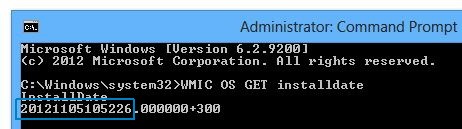
Z výše uvedeného snímku obrazovky to vidítezobrazí číslo. Toto číslo obsahuje rok, měsíc, datum, hodinu, minuty a sekundy data a času instalace. Podle výše uvedeného snímku se počet překládá na 2012-11-05, 10:52:26
Metoda editoru registru
Editor registru je další způsob, jak najítčas a datum instalace do vašeho systému. Tato metoda je o něco složitější než ta, která byla vysvětlena dříve, a vyžaduje provedení ručního výpočtu. Nicméně, jak to udělat.
Spusťte Editor registru prostřednictvím dialogového okna Spustit nebo Úvodní obrazovky.
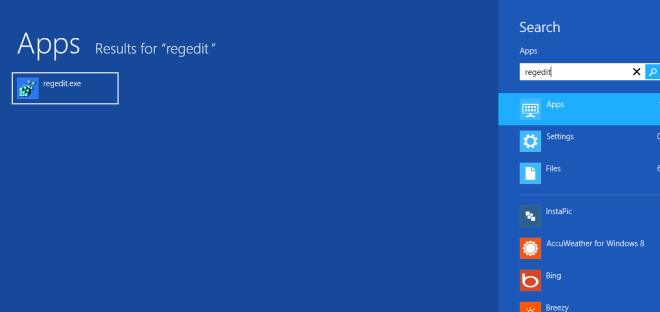
Nyní přejděte do následujícího umístění registru:
HKEY_LOCAL_MACHINESOFTWAREMicrosoftWindows NTCurrentVersion
V pravém podokně, který zobrazuje hodnoty DWORD, bude InstallDate DWORD. Odnáší celkový počet sekund od 1. ledna 1970 do doby instalace, uzavřené v závorkách.
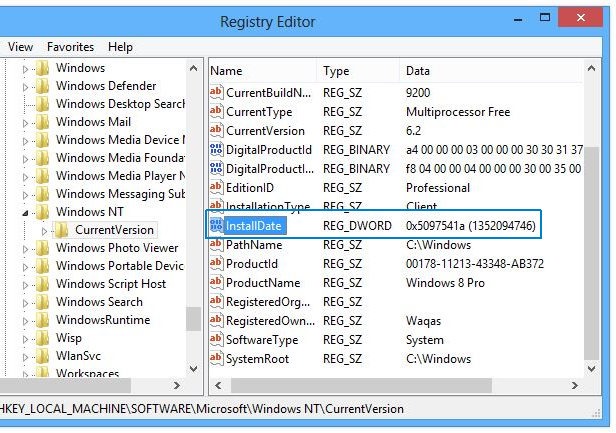
Existuje mnoho způsobů, jak to využítčíslo pro výpočet přesného času. Jedním ze způsobů je rozdělit toto číslo na 60, 60 a 24, aby se získal počet dní mezi rokem 1970 a instalačním časem, a poté je převést na roky vydělením 365,25 (aby se zohlednily přestupné roky). Mohou existovat i jiné způsoby, včetně online převodníků, které mohou vypočítat tuto dobu automaticky, aby vám ukázaly správné datum a čas.
Tím se uzavírá náš tutoriál. Máte-li jakékoli další myšlenky nebo nějaké další tipy, jak najít datum a čas instalace, přetáhněte řádek do sekce komentářů níže.
[via AskVG]













Komentáře